wmv怎么转换成视频mp4格式
- 来源: 金舟软件
- 作者:Kylin
- 时间:2025-03-06 18:05:32
如何将wmv视频文件转换为mp4格式?这是一项相对简单的操作,目前为止,能够转换的方法数不胜数。小编整理了几个比较好用的转换方法,不仅可以将wmv转为mp4格式,还可以将其他视频转换成mp4或其他想要的格式。
方法一:借助金舟格式工厂转换
1、电脑上运行金舟格式工厂,然后选择“视频格式转换”功能。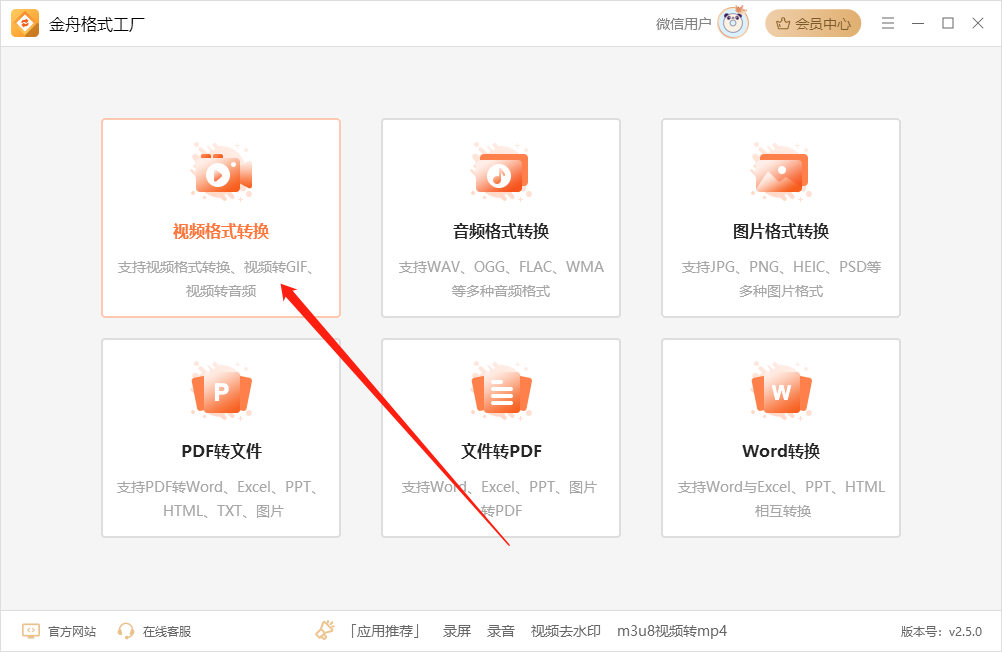
2、点击空白处将需要转换的wmv格式导入进来。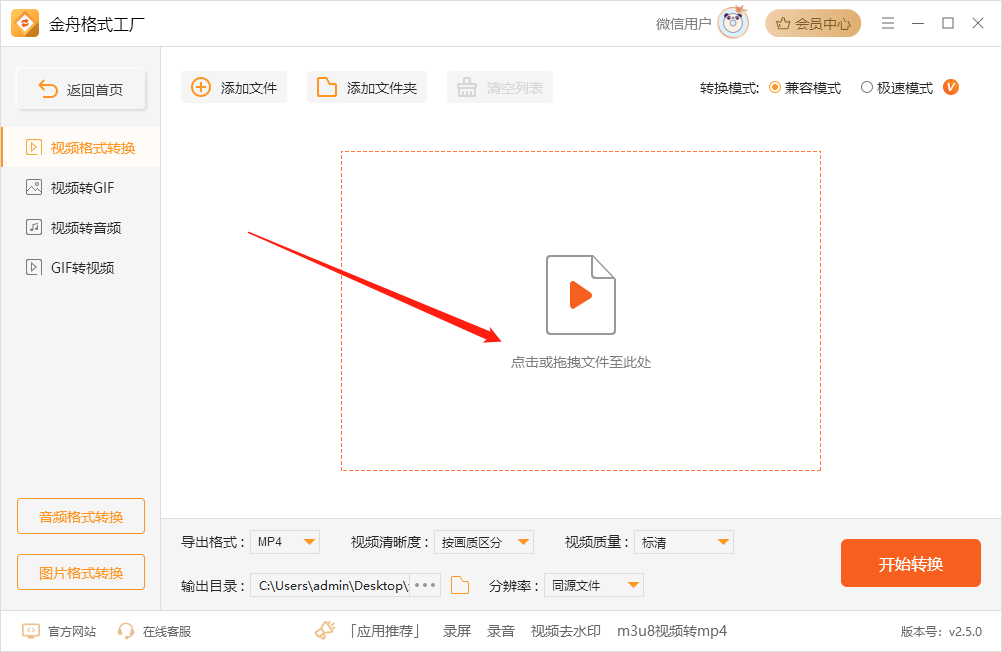
3、在导出格式中选择mp4格式并点击“开始转换”。
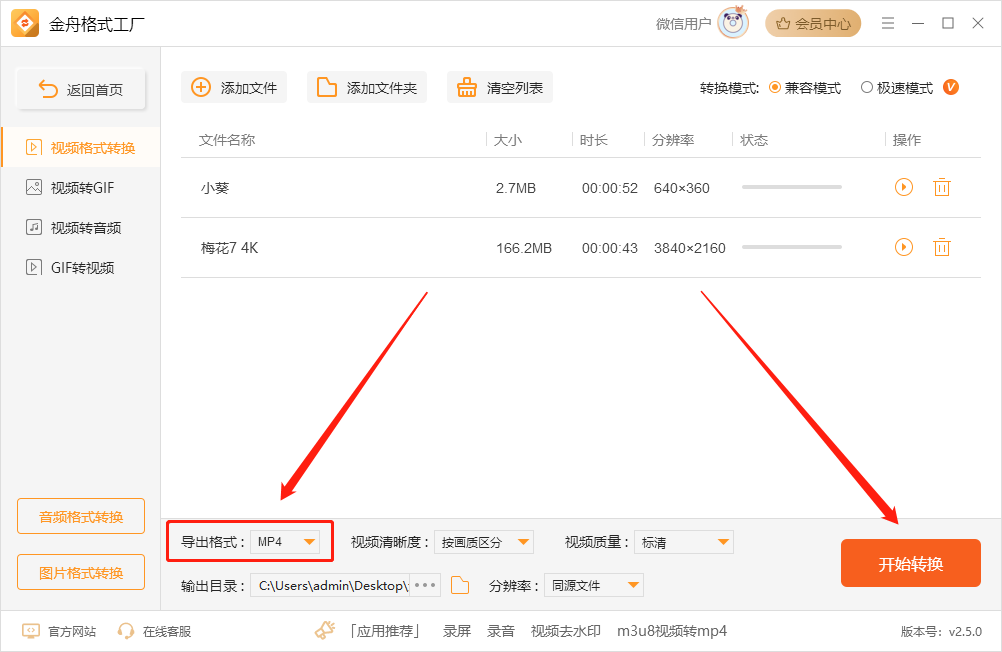
4、完成后会得到以下提示。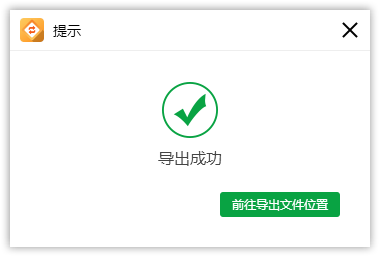
5、前往导出文件位置查看,以下就是转出来的mp4格式文件了。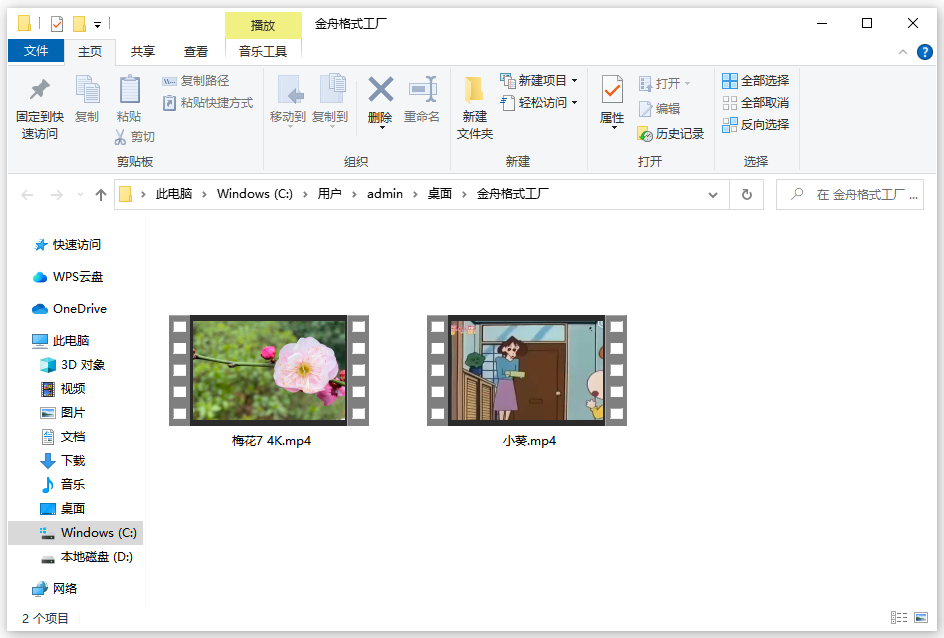
方法二:借助金舟视频格式转换器转换
第一步、电脑打开金舟视频格式转换器,选择”视频格式转换“选项。
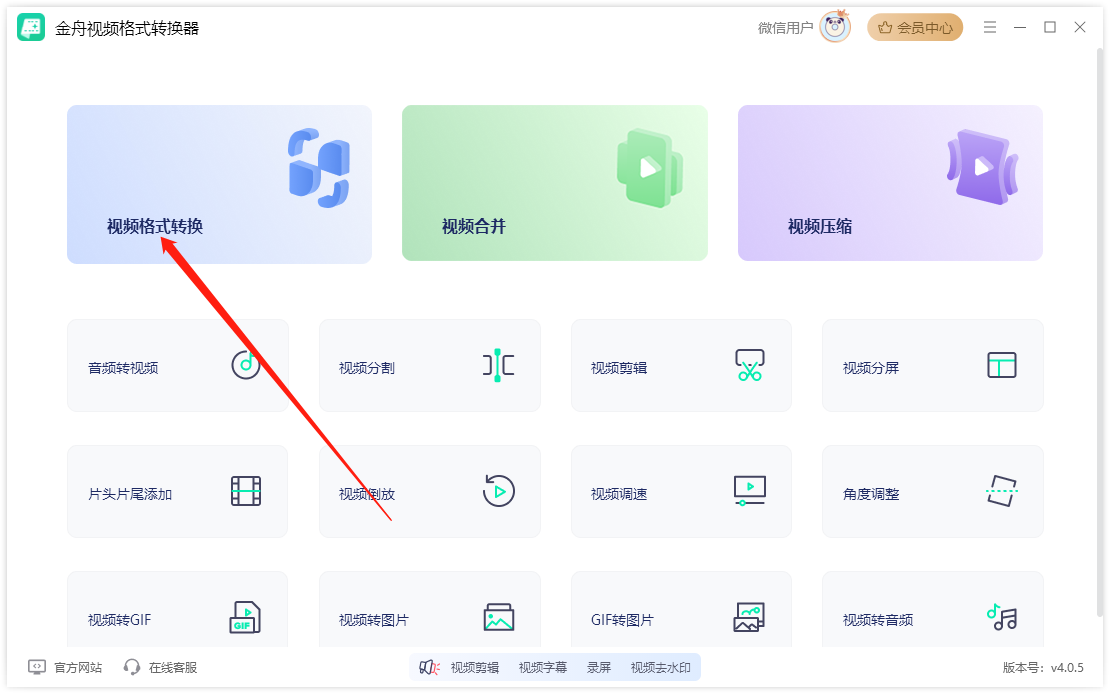
第二步、点击添加,将wmv视频批量导入进来。

第三步、在输出信息中,选择格式为mp4格式(默认的就是该格式)。
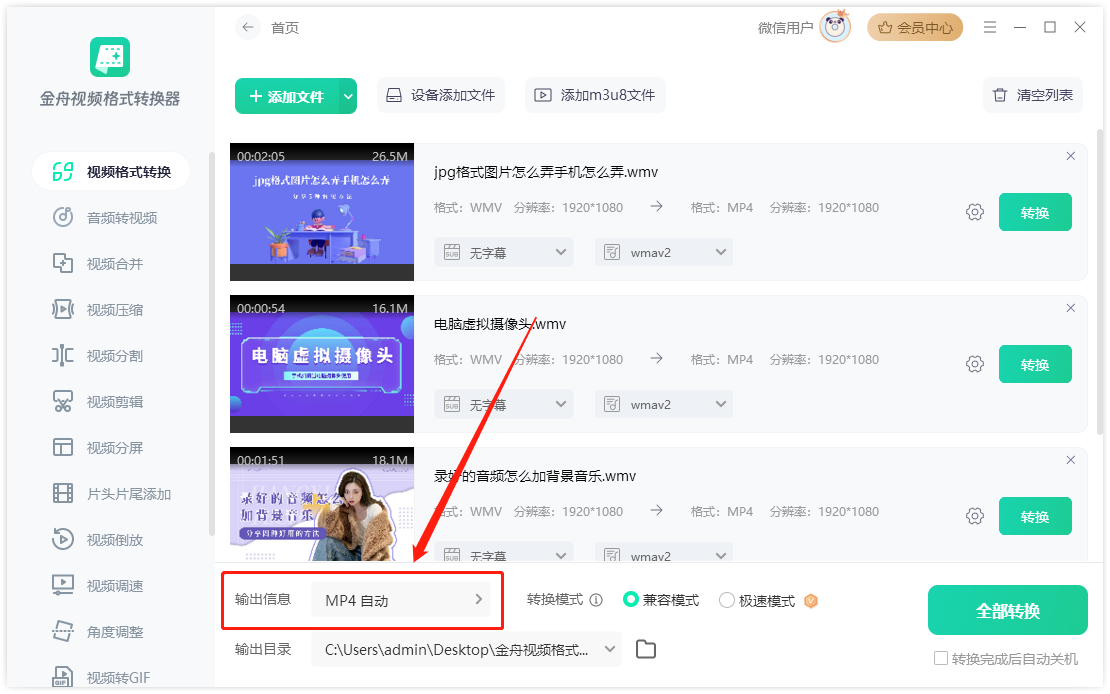
第四步、最后,点击”全部转换“即可。
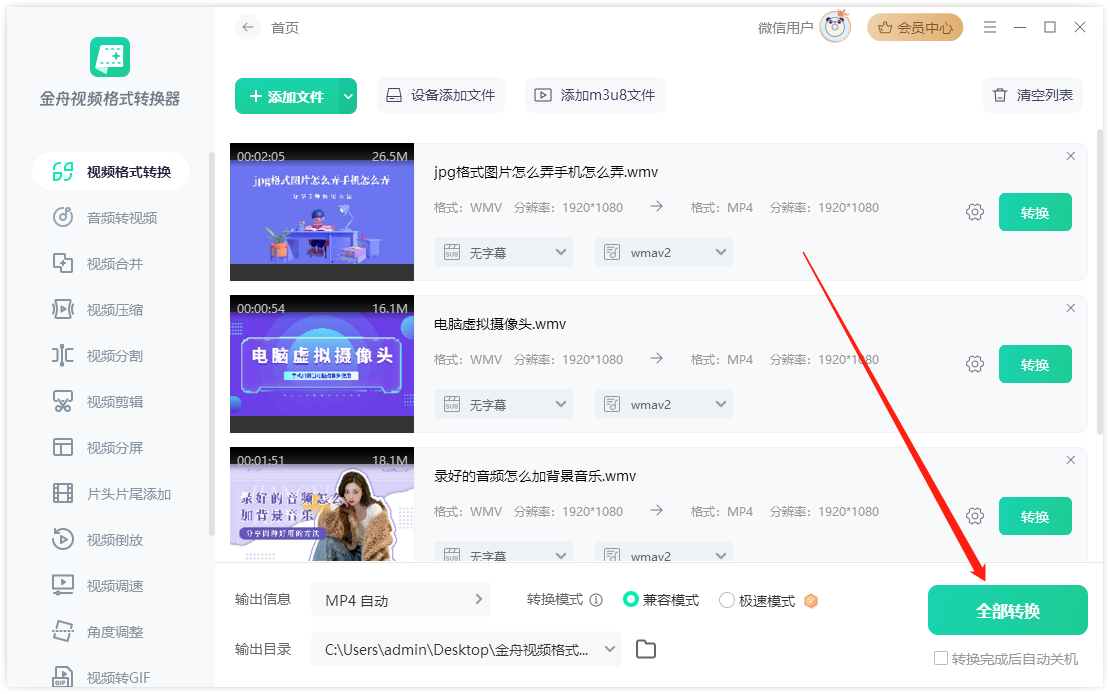
第五步、转换完成后,得到以下提示。
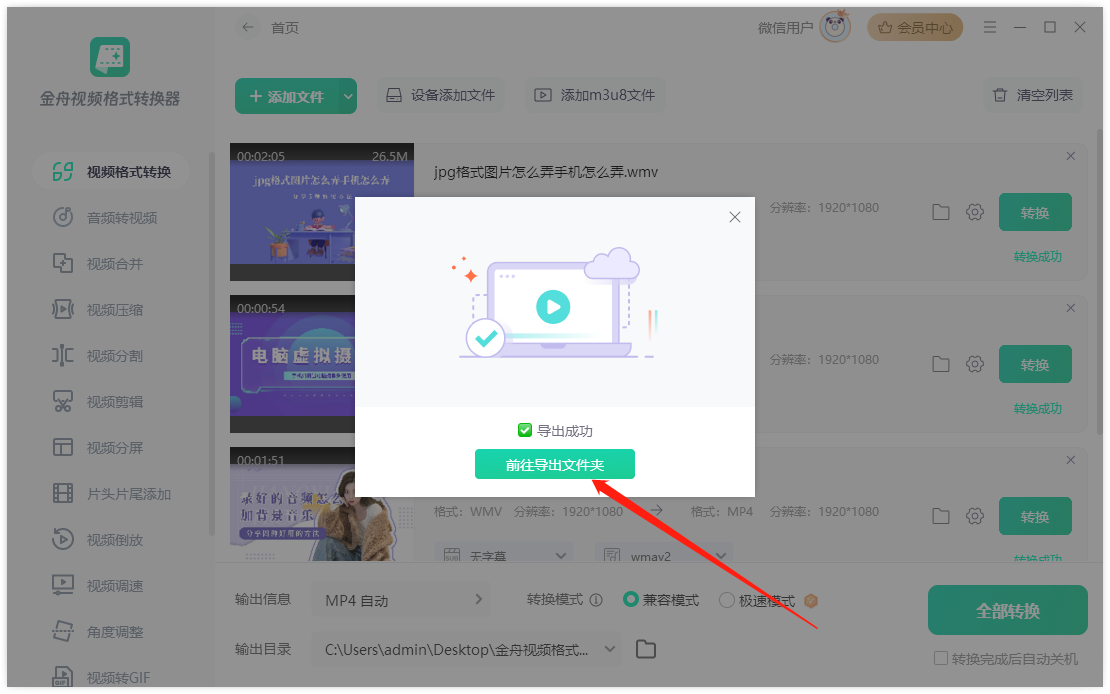
第六步、前往导出文件夹可查看转换好的mp4格式文件。
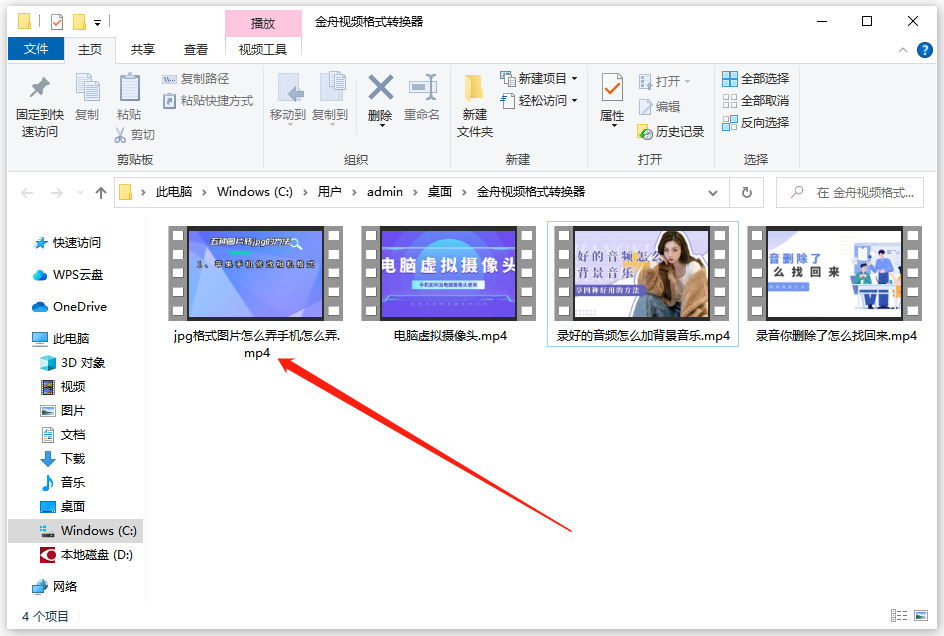
方法三:借助Zamzar在线工具转换
第一步、浏览器进入该网站,点击上传文件,将wmv视频导入进来。
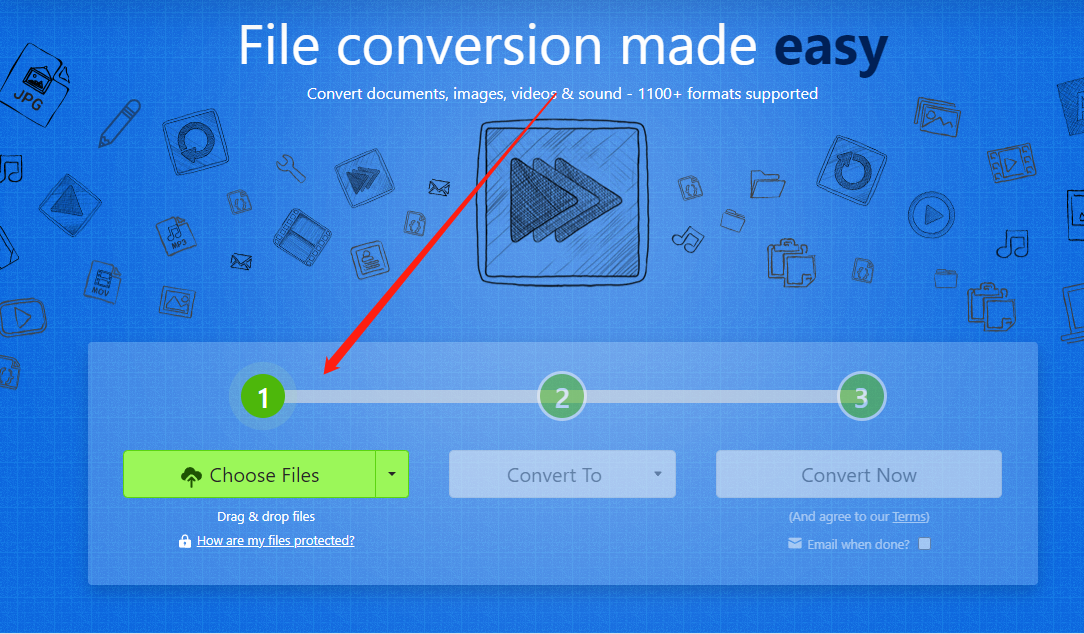
第二步、点击下拉按钮,选择mp4格式。
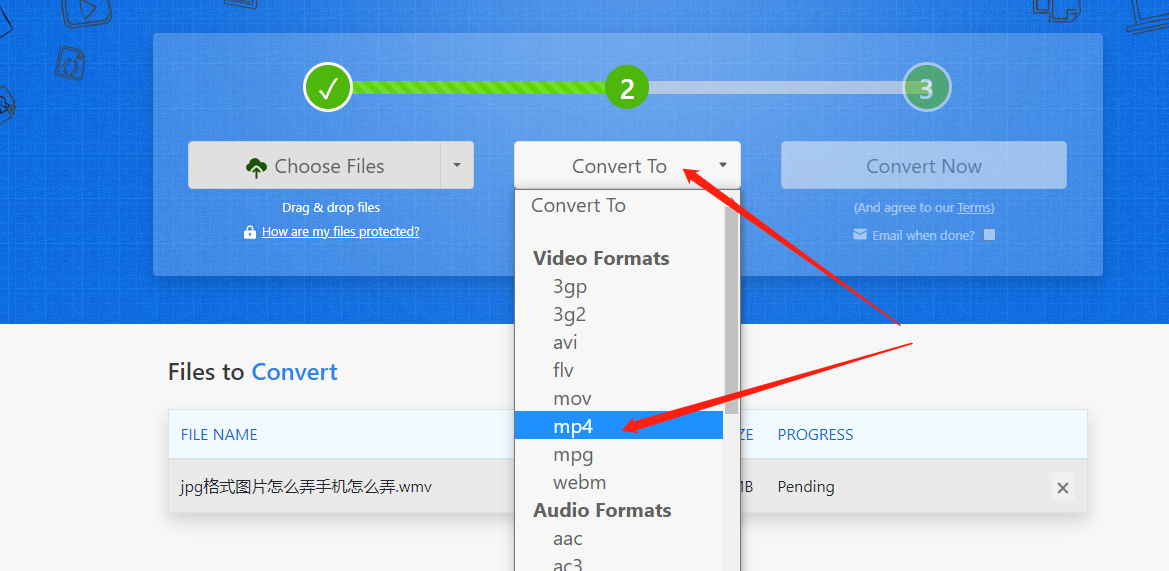
第三步、稍微等待一小会,视频转换完成后,点击以下按钮下载就可以了。
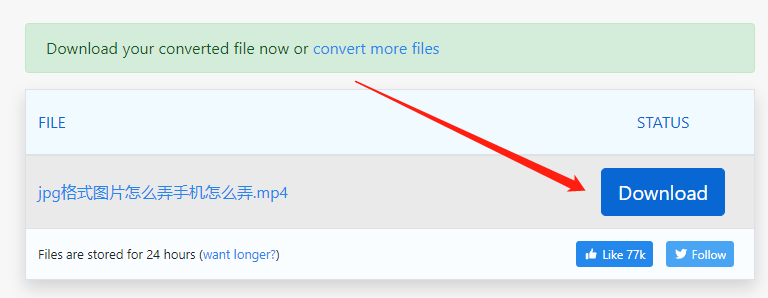
好了,关于wmv怎么转换视频mp4的方法就分享到这里了。三种方法都比较简单,希望能够帮到有需要的朋友!更多精彩教程,可以关注金舟办公,帮助你解决更多办公问题。
推荐阅读:








































































































 官方正版
官方正版
 纯净安全
纯净安全







